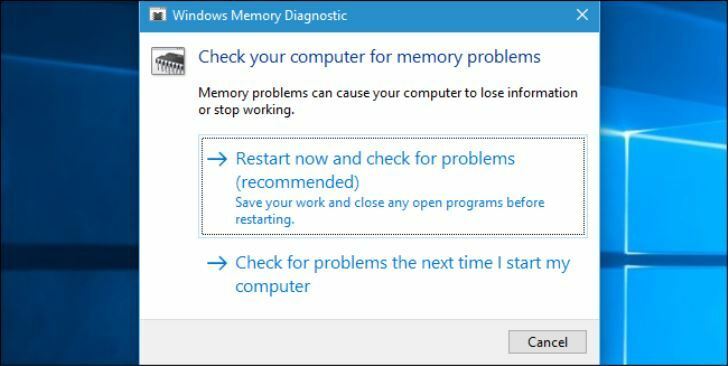
Ovaj softver će popraviti uobičajene računalne pogreške, zaštititi vas od gubitka datoteka, zlonamjernog softvera, kvara hardvera i optimizirati vaše računalo za maksimalne performanse. Riješite probleme s računalom i uklonite viruse sada u 3 jednostavna koraka:
- Preuzmite alat za popravak računala Restoro koji dolazi s patentiranim tehnologijama (patent dostupan ovdje).
- Klik Započni skeniranje kako biste pronašli probleme sa sustavom Windows koji bi mogli uzrokovati probleme s računalom.
- Klik Popravi sve za rješavanje problema koji utječu na sigurnost i performanse vašeg računala
- Restoro je preuzeo 0 čitatelji ovog mjeseca.
Windows operativni sustav dolazi s mnoštvom ezoteričnih alata i naredbi, ali samo se nekoliko njih ikad koristi. Neke od ovih naredbi pravi su dragulj i kad se upoznate s njima, imat ćete više streljiva za vatru protiv onih dosadnih poruka o 'kvaru sustava' koje se pojavljuju kad god postoji kvar na hardveru ili softver. Danas ćemo se dotaknuti jednog takvog alata koji bi mogao biti ključ za rješavanje svih problema s računalom.
Alat za dijagnostiku memorije aka mdsched.exe
Ako vaše računalo ima više problema nego što možete riješiti, vjerojatno biste trebali isprobati dijagnostički alat Memory. Također poznat kao mdsched.exe, alat za dijagnostiku memorije temeljito testira vaš memorija uključujući RAM provjeravajući ga radi li svih pogrešaka koje bi mogle ugušiti pravilno funkcioniranje. Znate kakav je osjećaj: vaše računalo stalno visi, nasumično se zamrzava, ponovno se pokreće bez upozorenja, prekida plavi ekrani smrti a popis je beskrajan. Svi ovi problemi mogu biti simptomi hardverskih problema, ali kako možete znati?
Alati za dijagnostiku memorije pokreću sveobuhvatno ispitivanje i prikazuju rezultate testa kako biste mogli odmah poduzeti mjere. Ako Windows otkrije mogući problem, primit ćete obavijest i možete je kliknuti da biste je otvorili. Da biste pokrenuli Windows dijagnostički alat za memoriju, slijedite korake u nastavku.
Otvorite upravljačku ploču i na traku za pretraživanje upišite ‘memory’. Zatim kliknite na ‘Windows Memory Diagnostics’ da biste je otvorili. Možete i pritisnuti tipku Windows + R, a zatim upisati mdsched.exe i pritisnite Enter da biste ga otvorili.

Sada morate birati između dvije mogućnosti: ‘Ponovo pokrenite odmah i provjerite probleme’ ili ‘Provjerite ima li problema prilikom sljedećeg ponovnog pokretanja računala. Ako se odlučite za ponovno pokretanje i provjeru problema, spremite sav posao i zatvorite sve pokrenute programe na računalu sa sustavom Windows 10.
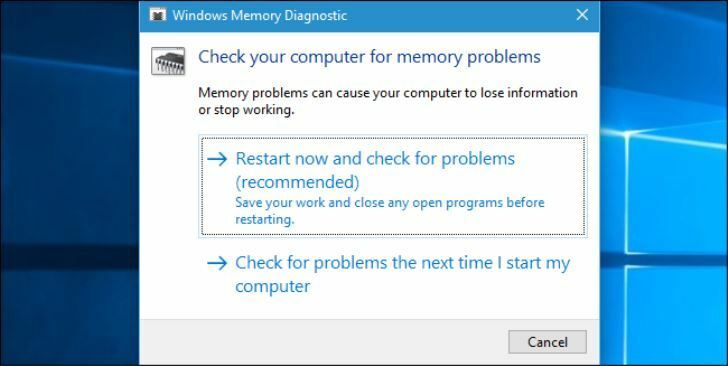
Kada ponovo pokrenete Windows, alat za dijagnostiku memorije automatski pokreće pokretanje testova na memoriji računala. Budite strpljivi jer bi moglo proći neko vrijeme da biste završili s provođenjem dijagnostičkih testova. Tijekom postupka sustav će također prikazati traku napretka i obavijest o statusu. Po završetku računalo će se ponovno pokrenuti i vratiti na radnu površinu sustava Windows. Također bi trebao prikazivati rezultate ispitivanja.
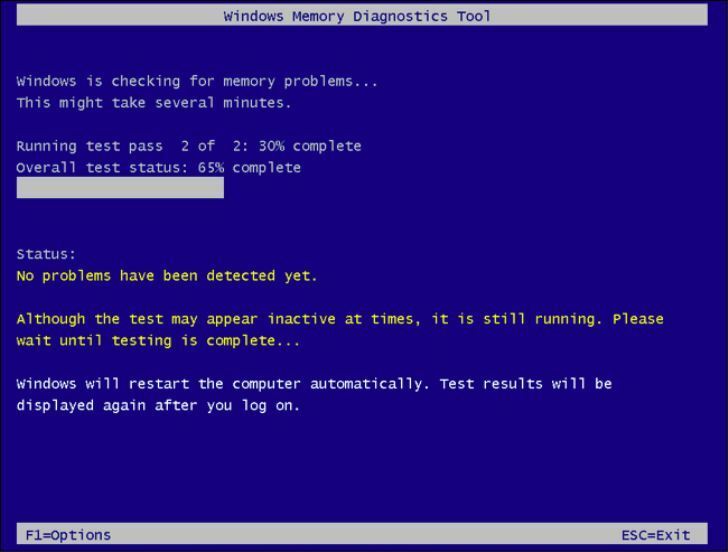
U ovom je trenutku važno napomenuti da sustav neće prikazati rezultate testova u svim vremenima. Sada ću vas naučiti kako sami dohvatiti rezultate u slučaju da ih vaše računalo ne prikaže.
Prvo desnom tipkom miša kliknite gumb Start i odaberite ‘Preglednik događaja’ ili upišite ‘eventvwr.msc’ u dijaloški okvir za pokretanje i pritisnite enter ako koristite Windows 7.
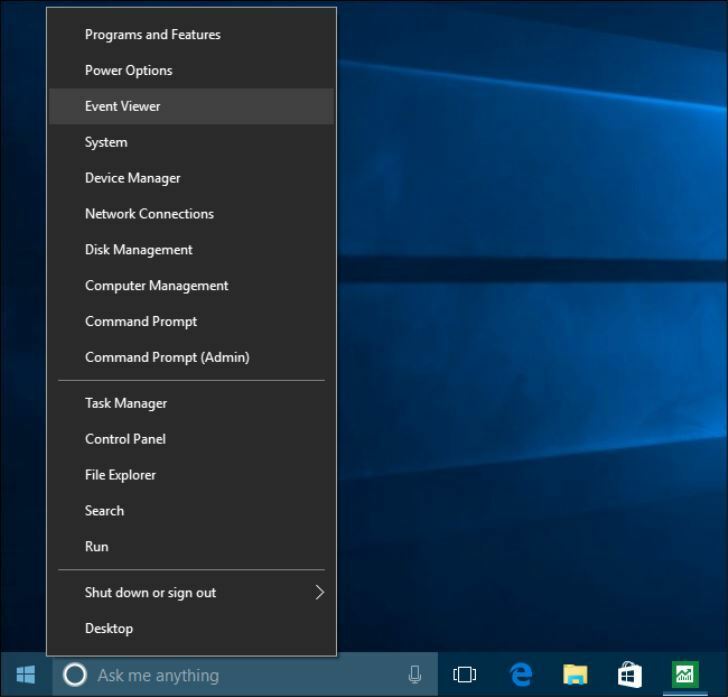
Pronađite "Windows zapisnici" s desne strane i otvorite ih. Vidjet ćete beskrajan popis događaja. Kliknite "Pronađi" u desnom oknu.
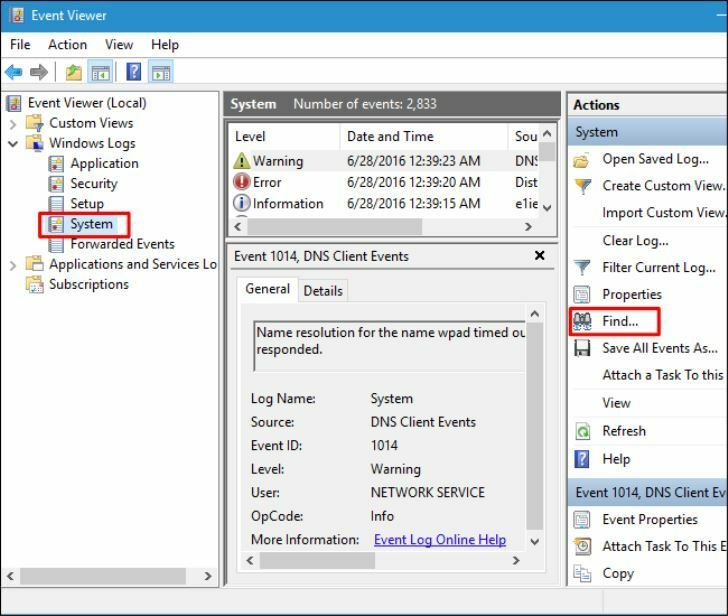
U okvir koji se otvori upišite "MemoryDiagnostic", a zatim kliknite "Find Next". Rezultati testa otvorit će se na dnu istog prozora.
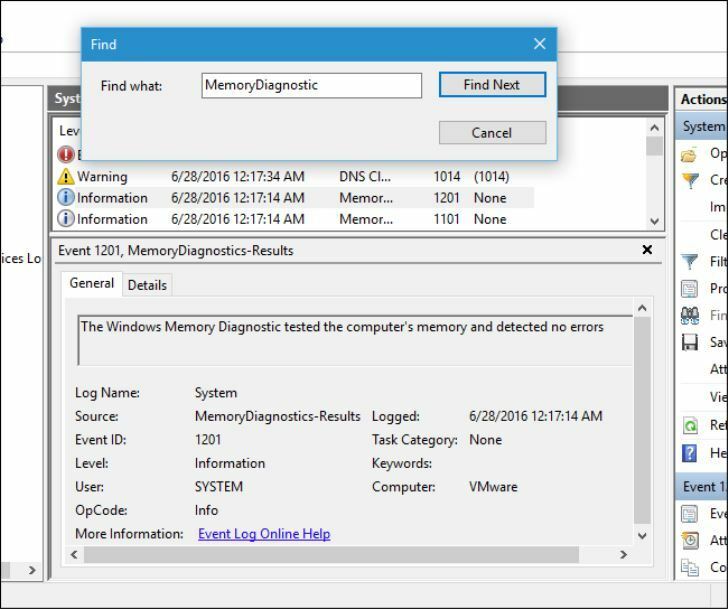
Sad kad znate što je mdsched.exe i koliko alat može biti koristan, zašto ga ne biste pokušali pokrenuti na računalu sa sustavom Windows 10? Slobodno komentirajte i podijelite.
 I dalje imate problema?Popravite ih pomoću ovog alata:
I dalje imate problema?Popravite ih pomoću ovog alata:
- Preuzmite ovaj alat za popravak računala ocijenjeno odličnim na TrustPilot.com (preuzimanje započinje na ovoj stranici).
- Klik Započni skeniranje kako biste pronašli probleme sa sustavom Windows koji bi mogli uzrokovati probleme s računalom.
- Klik Popravi sve za rješavanje problema s patentiranim tehnologijama (Ekskluzivni popust za naše čitatelje).
Restoro je preuzeo 0 čitatelji ovog mjeseca.
